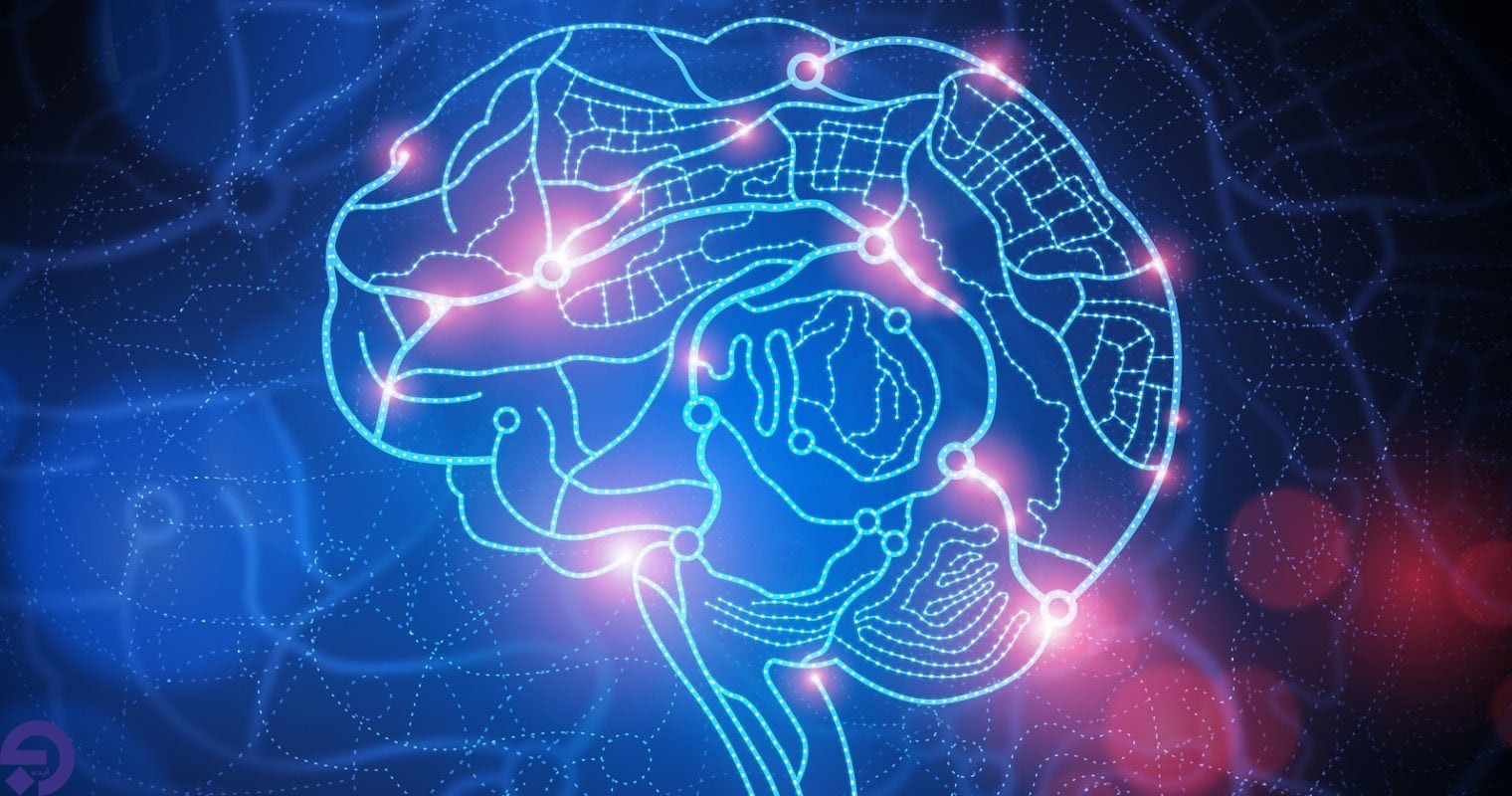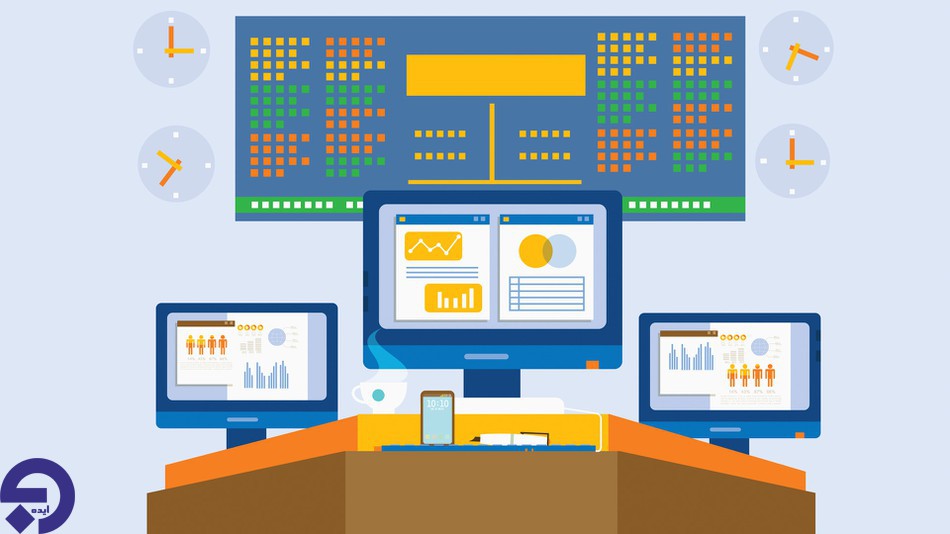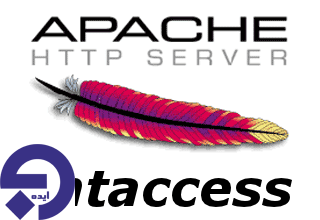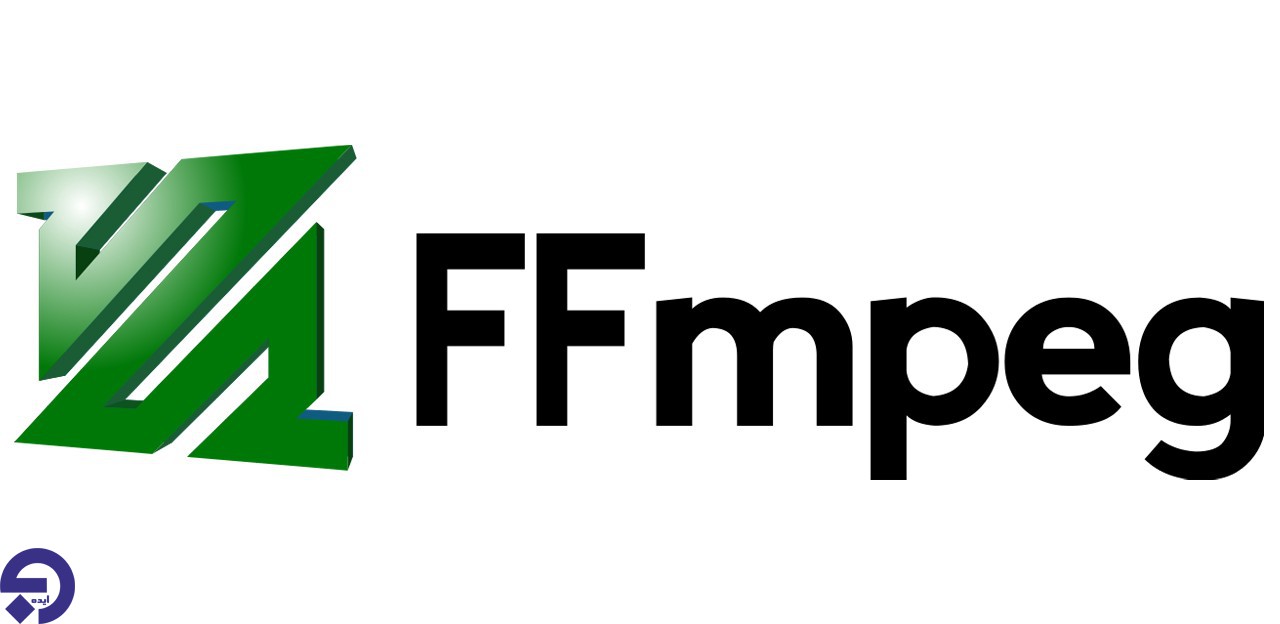دایرکت ادمینکنترل پنلمقالات وب
آموزش کار با دایرکت ادمین: دامنه
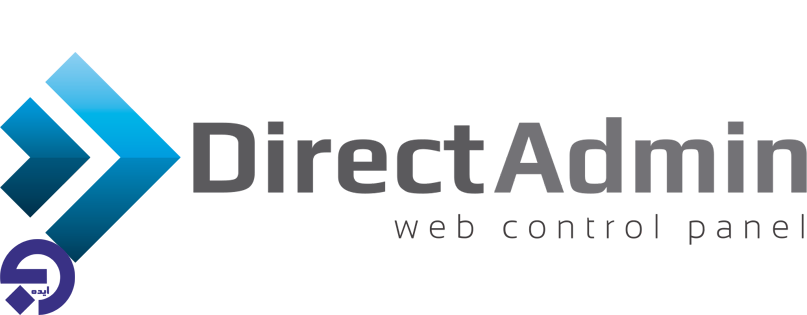
در این سری از مقالات قصد داریم نحوه کار با دایرکت ادمین را با هم مرور کنیم. در این مقاله کار با دامنه را در این کنترل پنل خواهیم آموخت. پس همراه وب ایده باشید.
اضافه کردن دامنه و تغییر آن در دایرکت ادمین:
قبل از هر کاری وارد پنل دایرکت ادمین شوید. برای اینکه بتوانید دامنه بیشتری را در اکانت خود میزبانی کنید باید مراحل زیر را طی نمایید:
بر روی لینک Domain Setup کلیک کنید.
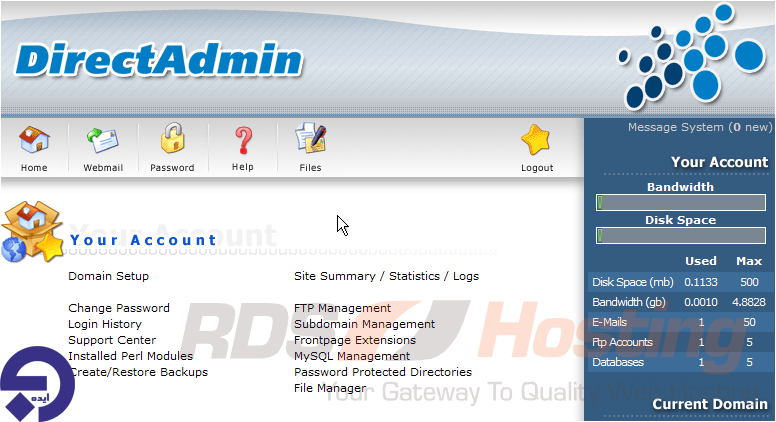
سپس بر روی Add Another Domain کلیک نمایید.
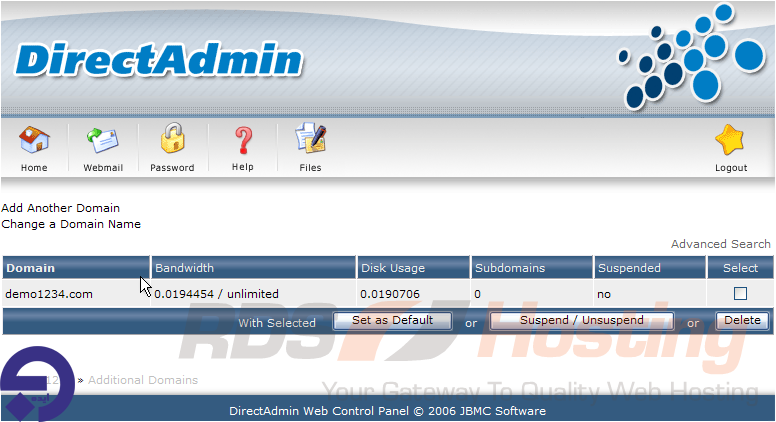
در این بخش می توانید نام دامنه جدید را اضافه کنید.
نام دامنه اضافی که می خواهید داشته باشید را وارد کنید.
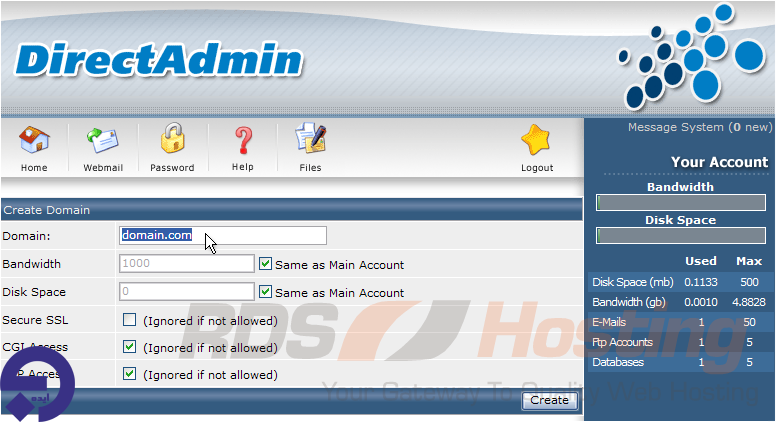
فضای دیسک و پهنای باند را برای این دامنه مشخص نمایید.
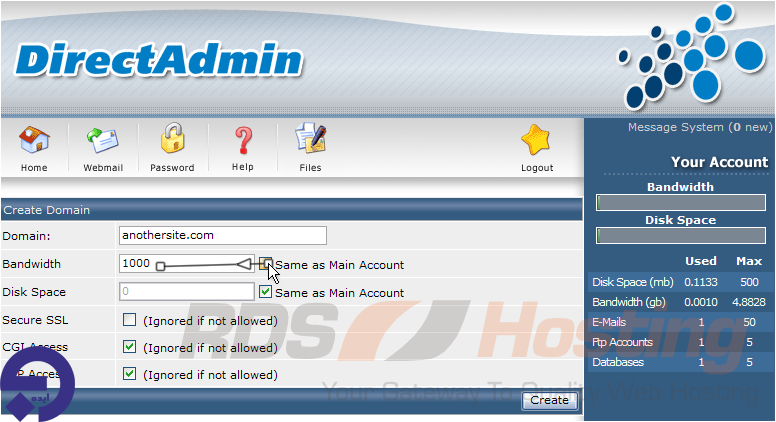
می توانید تعیین کنید دامنه جدید امتیازات php،CGI و ssl را داشته باشد یا خیر.
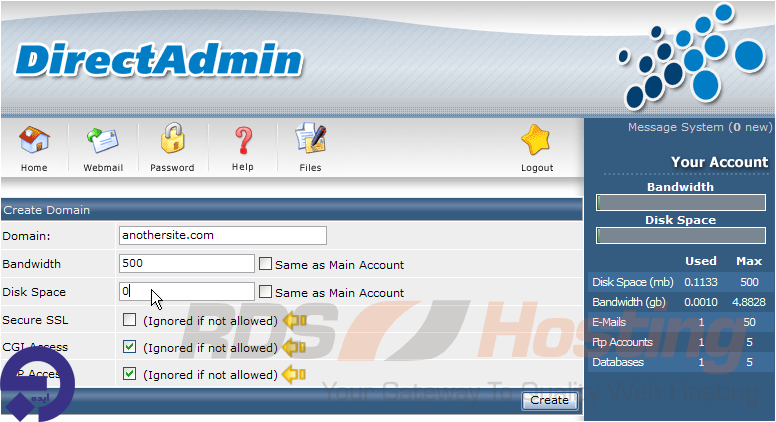
زمانی که کارتان تمام شد بر روی گزینه Create کلیک کنید.
خوب حالا دامنه جدید شما ایجاد شده است.
حالا هر وقت که بر روی Home کلیک کردید یا وارد دایرکت ادمین شدید، باید دامنه ای که می خواهید مدیریت کنید را انتخاب نمایید.
ایجاد Domain Pointer در دایرکت ادمین:
همانطور که می دانید Domain Pointer به شما اجازه می دهد سایر دامنه ها را به دامنه اصلی سایت فوروارد کنید. مطمئن شوید که رکوردهای این دامنه را به name server یکسانی که دامنه اصلی سایت دارد تغییر می دهید.
خوب حالا وارد کنترل پنل خود شوید.
زیر Advanced Features بر روی لینک Domain Pointers کلیک نمایید.
دامنه مبدا را وارد کنید.
اگر می خواهید کاربر هنوز هم آدرس مبدا را در نوار آدرس خود مشاهده کند جعبه Create as a Alias را تیک بزنید.
بر روی Add کلیک کنید.
کار شما تمام شده است.
ایجاد و ویرایش زیردامنه در دایرکت ادمین:
بر روی لینک Subdomain Management کلیک کنید.
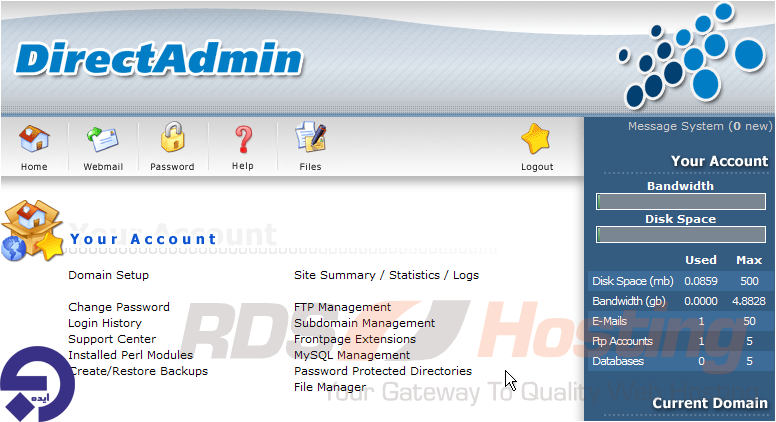
در این صفحه شما می توانید زیردامنه های موجود را حذف کنید یا زیردامنه ای راه اندازی نمایید.
پیشوند زیردامنه جدید را در این بخش وارد کنید:
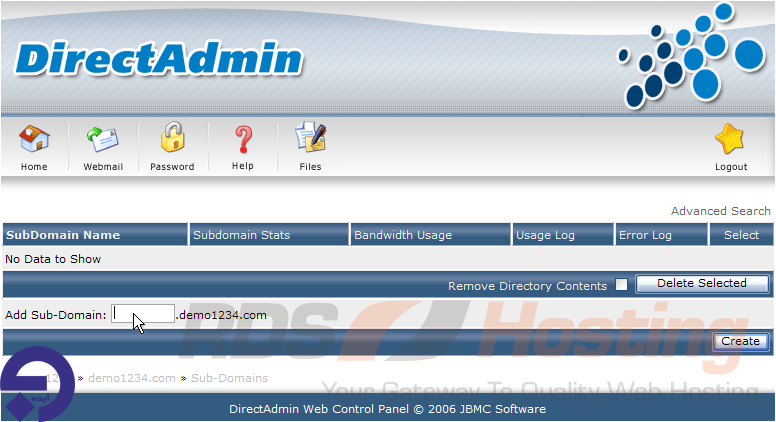
سپس بر روی دکمه Create کلیک نمایید. خوب حالا زیردامنه جدید شما ایجاد شده است. فولدری با همین نام در دایرکتوری public_html ایجاد شده است. در این فولدر می توانید فایل های مدنظر خود را آپلود کنید. از این صفحه قادر خواهید بود وضعیت زیر دامنه، مصرف پهنای باند و گزارش مصرف و گزارش خطاها را ببینید.
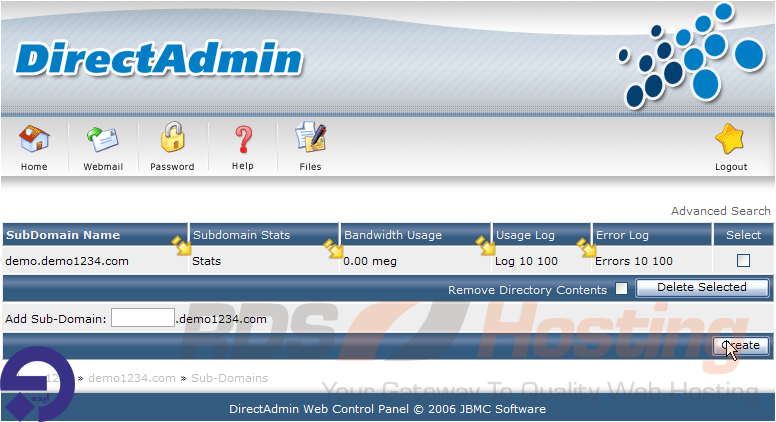
برای پاک کردن زیر دامنه بر روی این جعبه کلیک کنید:
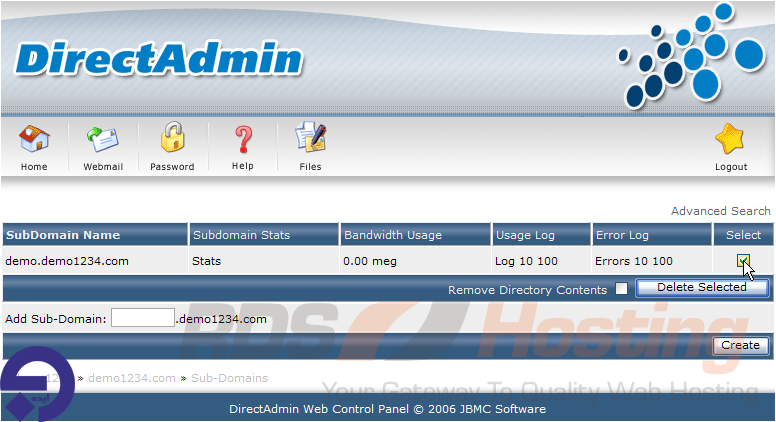
اگر می خواهید فولدر جدید ایجاد شده و محتوای آن پاک شود بر روی این دکمه کلیک کنید:
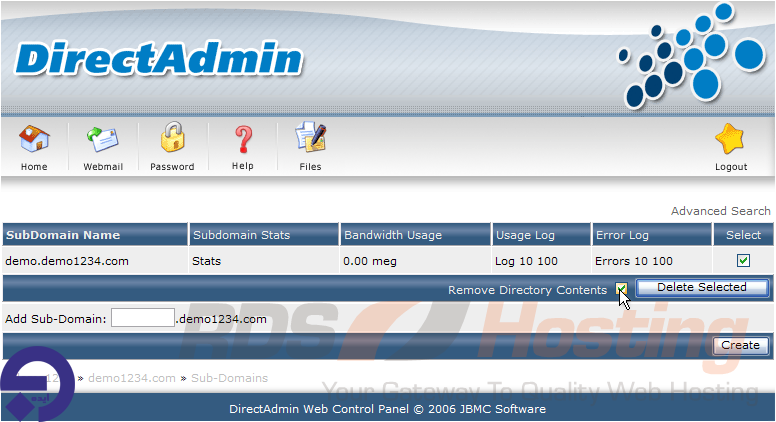
حالا دکمه Delete Selected را بزنید.